小米盒子相信大家都聽過,亦都可能用過。不過這次小米香港推出的是「國際版」,用的是包含 Google Services 的 Android TV 而不是客製化的 Android。這個就是國際版和中國版的最大分別,這亦都是應否購買小米盒子國際版的主要考慮因素。

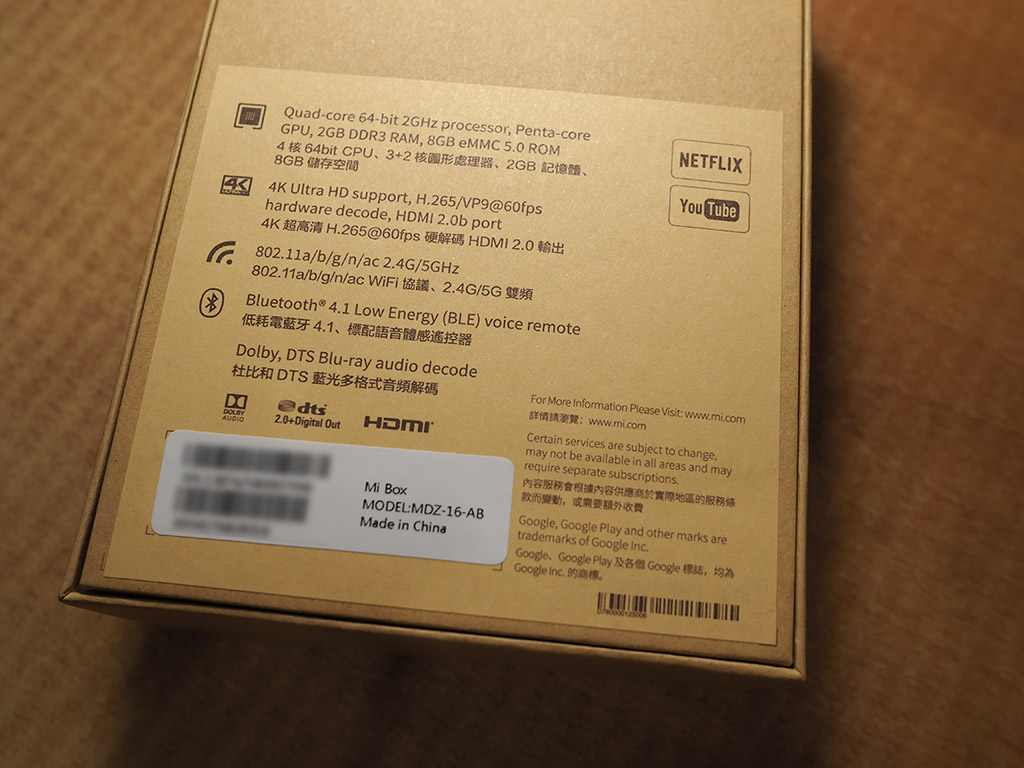
特色
- Android TV 6
- 內置 Google Play Services
- 支援 Google Cast
- 支援 4K 輸出
操控
跟機提供了一個搖控,這個遙控是操控盒子的主要方式。用法都是用十字掣、返回掣和主頁掣。另外,在部分頁面可以使用語音輸入(支援廣東話)。如果想輸入文字的話,可以用十字掣使用屏幕鍵盤,亦可以用背面的 USB Type A 插頭接駁電腦滑鼠和鍵盤。嫌麻煩的話可以在手機安裝 Android TV Remote Control,這樣就可以將手機的輸入法所打的文字傳送到 Android TV,這亦都是在 Android TV 輸入中文字的方法之一。
Apps
小米盒子國際版內置只有 Android TV 原裝的應用程式,而預先安裝的 app 只有兩個(Netflix 和 Red Bull TV)。它不會像中國版般一開箱就提供合法免費劇集和電影,亦不能看到中國版小米盒子的資源。使用界面和原裝 Android TV 一樣,但在設定的個別地方只有英文而沒有中文。
國際版內罝了 Google Play Store、Google Play Music、YouTube 等應用程式,但 Play Store 只會找到能在 Android TV 用到的 app,普通手機用到的 app 就不會找到。目前 Google Play Store 支援 Android TV 的 app 數目不算多,香港本地生產的 app 更是沒有。如果你想用小米盒子國際版來看本地電視節目的話基本上只能看 YouTube 或者用 Google Cast 將內容由手機投射到小米盒子。如果看到內置 Google Play 就想購買的話就要留意這點,可能會令你大失所望。
如果 Google Play Store 的 TV app 不能滿足你的話,可以選擇 side-load apk 檔。只需將 apk 抄到 USB 手指並在盒子安裝檔案管理程式,就可以用背面的 USB Type A 插頭來 side-load apk。但要留意即使你 side-load 到 apk 但不代表你能用到。因為不少 app 在開發時都沒有針對 d-pad 來設計,所以你可能會遇到一個情況:你明明看到界面有個按鈕,但你永遠都不能用遙控來點選它,除非用滑鼠。還有不少 app 在開發時 為求方便都會將屏幕鎖定到只能縱向顯示,但電視屏幕只能橫向顯示,結果整個畫面就被旋轉 90°,要躺在梳化才能操控。
藍牙手掣


如果喜歡玩遊戲的話,可以考慮定價 HK$129 的小米藍牙手柄。因為一般 Android TV 裝置的遙控只有很少按鍵,所以不少 Android TV 遊戲都需要手掣才能玩。跟據官方的介紹,這個手掣支援 Android 設備,但不支援 iOS。外觀就仿照 Xbox 手掣。另外,手掣有雙摩打震動和三軸重力感應,但到目前為止都未見有 Android 遊戲支援震動和重力感應。震動器只會在藍牙配對成功時才會稍稍震動一下,其餘時間都不會震動。而重力感應更加未能體驗,如果小米網站無提及過的話根本沒有人會知道這個功能。
這個手掣另一樣特別之處就是可以在 Windows 當作 Xbox 360 手掣使用,變相令小米手掣更加實用。只需要安裝 Windows mapper 就能模擬成 Xbox 360 手掣。
結論
HK$499 的小米盒子國際版定價偏貴。如果你是衝着內置 Google Play 而購買小米盒子國際版的話,你很有可能失望。但如果想買 Chromecast Ultra 的話,可以考慮小米盒子國際版。因為價錢差不多,但小米盒子是用 Google TV,可以安裝電視 app,用途比 Chromecast Ultra 多。另外,盒子的容量很小,只有 5 GB 左右。而且玩遊戲時都有少許 lag 機,所以只適合玩一些比較簡單的遊戲。看影片的話都是以串流播放為主,如果你有訂閱 Netflix、在 Google Play 租用影片或者有 NAS 串流影片的話,都可以考慮入手。
而小米藍牙手柄是一個不錯的手掣,可以一雞兩味在 Android 和 Windows 使用,反而比盒子更有驚喜。
下面是試用時所拍的影片: